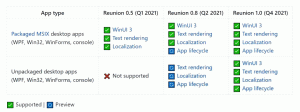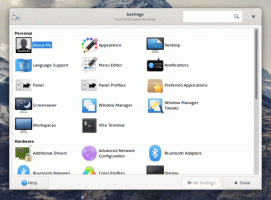Windows Update'in Güncelleştirmeleri Denetleme sırasında takılı kalmasını düzeltin
Windows 7 yaşlandıkça, onun için yayınlanan çok fazla güncelleme nedeniyle onu güncel tutmak giderek daha zor hale geldi. Kullanıcıların acısını hafifletmek için Microsoft, SP2'ye benzeyen Kolaylık Toplaması. Ancak, Kolaylık Toplama'yı dism kullanarak Windows 7 SP1 Kurulumu'na entegre etmesine rağmen, temiz bir yükleme yaptıktan sonra Windows Update çalışmıyor. Windows Update'in yeniden çalışmasını hızlı bir şekilde nasıl sağlayacağınız aşağıda açıklanmıştır.
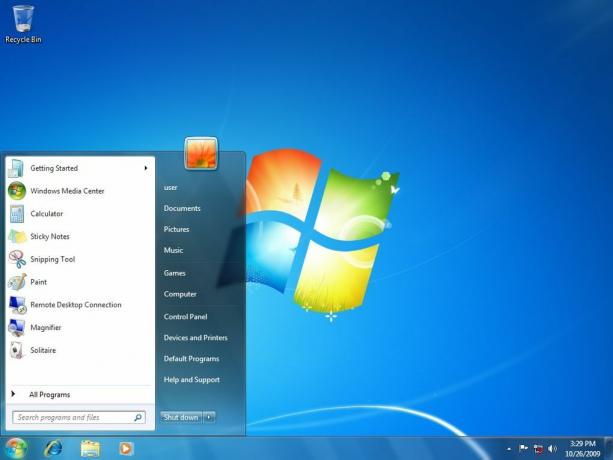
Daha önce yazmıştık detaylı makale Windows Update'in çalışması için Windows 7 SP2 Convenience Rollup ile güncellenmiş bir ISO'nun nasıl yapılacağı hakkında. Nisan 2015 Hizmet Yığını Güncelleştirmesi (KB3020369) ve Kolaylık Toplaması (KB3125574), bazı temel güncelleştirmeleri doğrudan Windows 7'ye yüklerseniz daha iyi olur Kurmak. Bunların tümü, Kolaylık Toplamasının içermediği güncellemelerdir, bu nedenle bunları entegre ederek Windows Update'in daha az güncelleme indirmesi gerekir ve güncelleme taraması da daha hızlı tamamlanır.
Ancak Microsoft başka bir değişiklik yaptı. Haziran 2016'dan itibaren, şimdilik kümülatif olması gerektiğini iddia ettikleri güncelleştirme toplamalarını yayınlamaya başladılar. Ayrıca, Windows 7 için Haziran 2016 güncelleştirme toplamasının yerini alan bir Temmuz 2016 güncelleştirme toplaması da vardır. Bu nedenle, Kolaylık Toplamasının nasıl entegre edileceğine ilişkin makaledeki adımları izlemenin yanı sıra, DISM kullanarak en son aylık toplu güncelleme toplamasını da install.wim'inize entegre etmeniz gerekir. Bu adım şimdi gerekli bu nedenle Windows Update, güncellemeleri denetlemeyi makul bir süre içinde (10-15 dakikadan az) tamamlar.
Reklamcılık
Kesin adımlar için bu makaleye bakın:
Windows Update'in çalışması için Windows 7 SP2 Kolaylık Toplaması ile güncellenmiş bir ISO nasıl yapılır

Elbette, Temmuz 2016 güncelleştirme toplamasının yerini alacak ve daha yeni bir toplu güncelleştirme toplamasıyla değiştirilecektir. Temiz bir Windows 7 yüklemesi yaptığınızda, onu entegre ettiğinizden veya Microsoft İndirme Merkezi'nden indirerek yüklediğinizden emin olun ve ancak bundan sonra Windows Update denetimini başlatın.